利用画笔描边制作清爽的云朵图形
来源:站酷 作者:恶魔之吻
教程重点部分是画笔的预设设置,作者并没有使用任何素材;云彩部分是用画笔预设中的一些参数设置出来的;然后勾出路径,再用设置好的画笔描边路径,就可以得到想要的效果。
最终效果
 |
 |
| 1、在PS中打开下面素材。 |
 |
| 2、用钢笔工具画出如下路径。 |
 |
| 3、选择“画笔工具”,按F5切换到“画笔”面板,并对其“笔尖形状”设置成大小50PX(即50象素),硬度0。 |
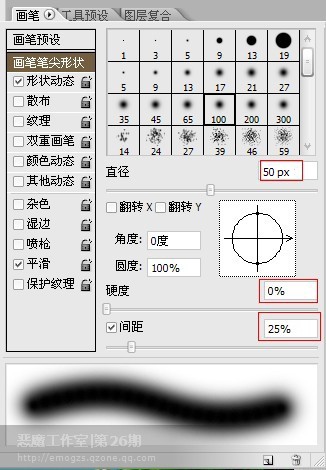 |
| 设置“形状动态”,大小抖动100%,最小直径20%(意思抖动的范围从它20%-100%大小)。 |
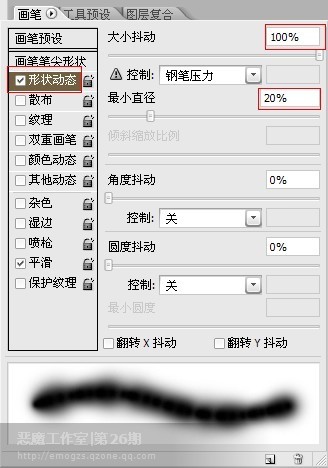 |
| 设置“散步”120%,数量5。 |
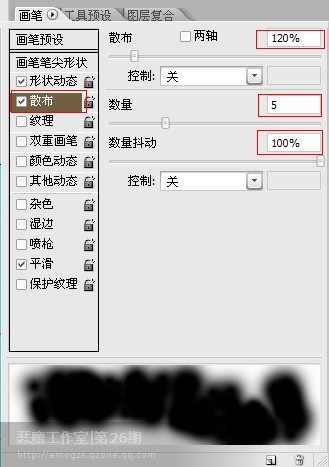 |
| (关键)设置“纹理”为系统默认的云彩纹理。 |
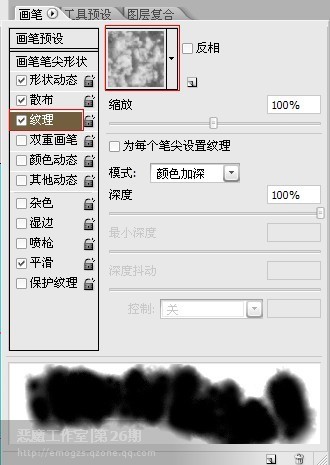 |
| 好象云彩太浓了,这样做出来会是一片白色,没有云彩那种蓬松的感觉。可以对它设置“其他动态”,不透明度抖动50%,流量抖动20%。 |
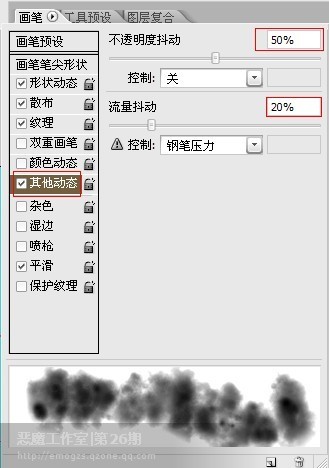 |
| 4、感觉那心形太正了太呆板,给它变下形。切换到路径选择工具,点击路径,Ctrl+T变换路径如下图。 |
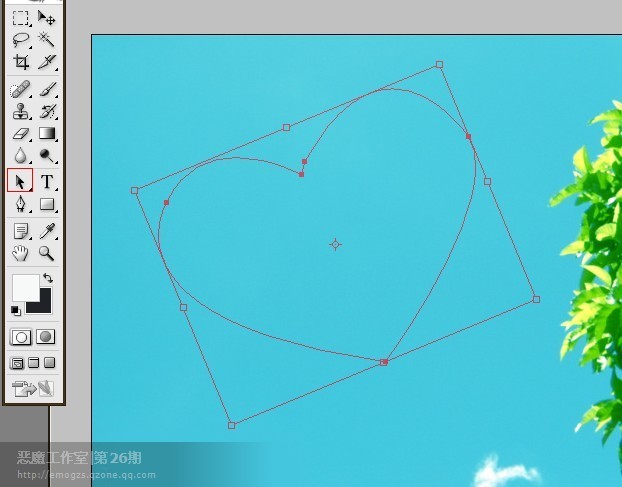 |
| 5、新建图层。 |
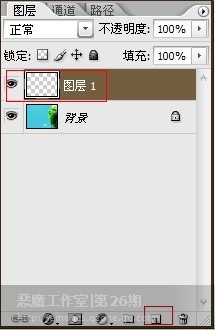 |
| 6、点击画笔工具,再点击路径面版,点下面第二个按钮“用画笔描边路径”,要注意前景色为白色哦,貌似是废话,云不是白色的是什么。 |
 |
| 7、心形云彩制作完成,效果如下。 |
 |
| 8、你也可以用文字蒙版工具,打上字。 |
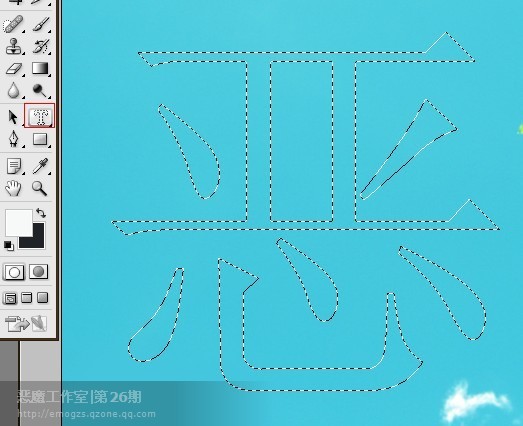 |
| 9、切换路径面版,点击下面按钮“从选区生成工作路径”。 |
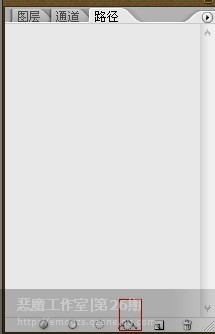 |
| 10、把笔尖形状设置成30PX。 |
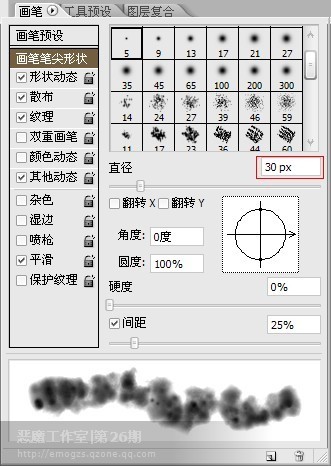 |
| 点击画笔工具,再点击路径面版,点下面第二个按钮“用画笔描边路径”,效果如下。 |
 |







